TwitterにGoogleフォームのURLを投稿する&プロフィール欄への貼り付け方法
Twitterは皆さんの声を届ける素晴らしいツールですが、Googleフォームと組み合わせると更にその可能性は広がります。あなたの考えを聞いたり、アイデアを共有したり、アンケートを取ったりするのにGoogleフォームのURLをTwitterに投稿する方法
TwitterにGoogleフォームのURLを投稿する&プロフィール欄への貼り付け方法
について、この記事で詳しく説明します。
TwitterにGoogleフォームを貼るとどう活用できる?
TwitterにGoogleフォームのURLを投稿することで、多くの人々と簡単に情報を共有することができます。
例えば、簡単なリクエストを取る場合、GoogleフォームのURLをツイートするだけで、フォロワー全員に回答を求めることができます。
- お問い合わせフォーム:通常のお問い合わせなど
- 予約フォーム:チケット予約、撮影ブース予約、飲食店予約、イベント会場予約など
- 応募フォーム:プレゼント応募、イラスト応募、
- 参加申請フォーム:ゲームイベント、コスプレ撮影会、オフ会など
- 申し込みフォーム:ワークショップ、教室など
- リクエストフォーム:ご要望や質問などを聞くことができます
また、自己紹介や連絡先などの情報を収集するためのフォームを作り、そのURLをプロフィールに貼り付けることも可能です。
GoogleフォームをTwitterに貼る準備
Googleフォームを作成する
まず、Twitterに投稿するためのGoogleフォームを作成しておきます。
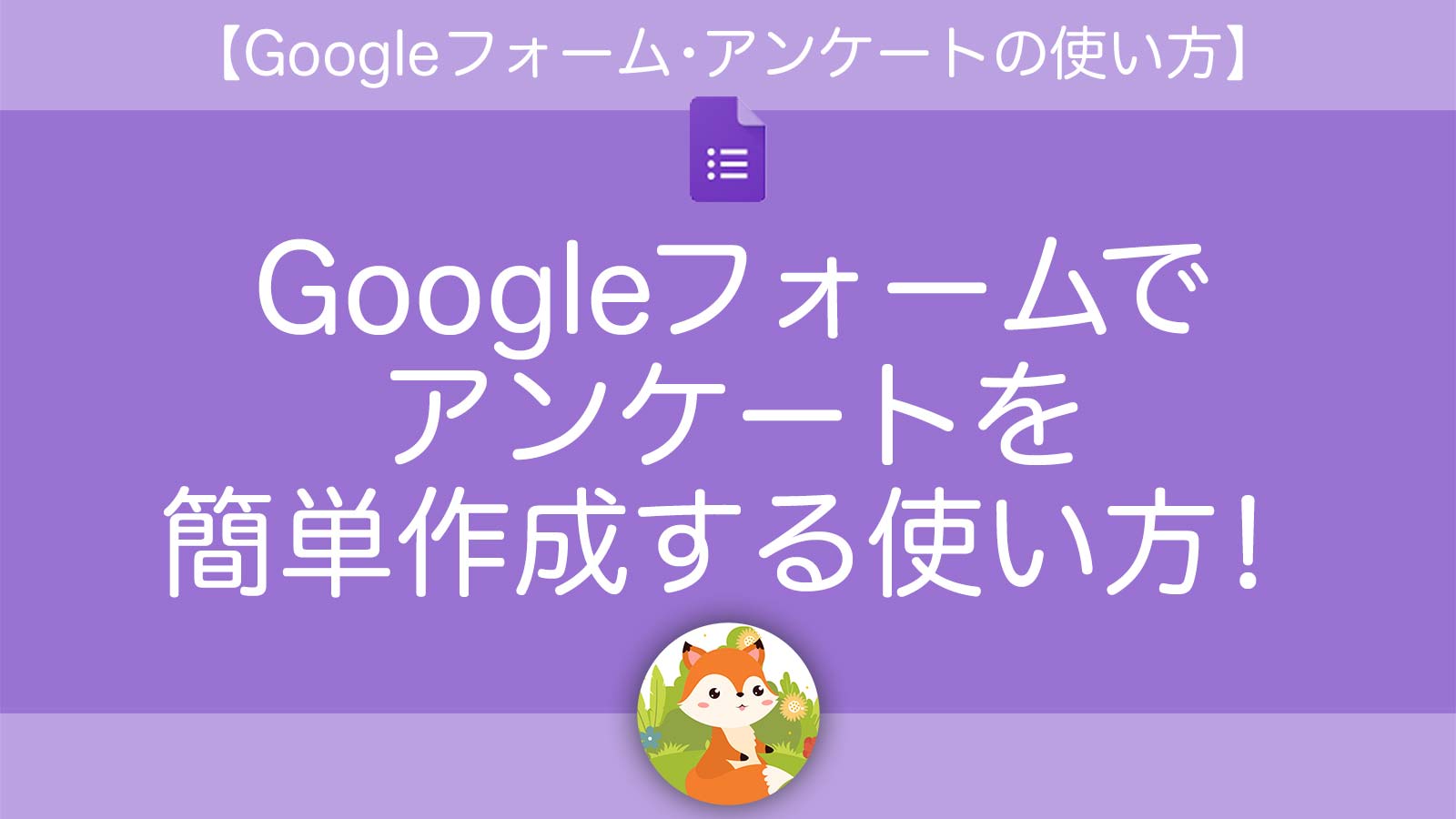
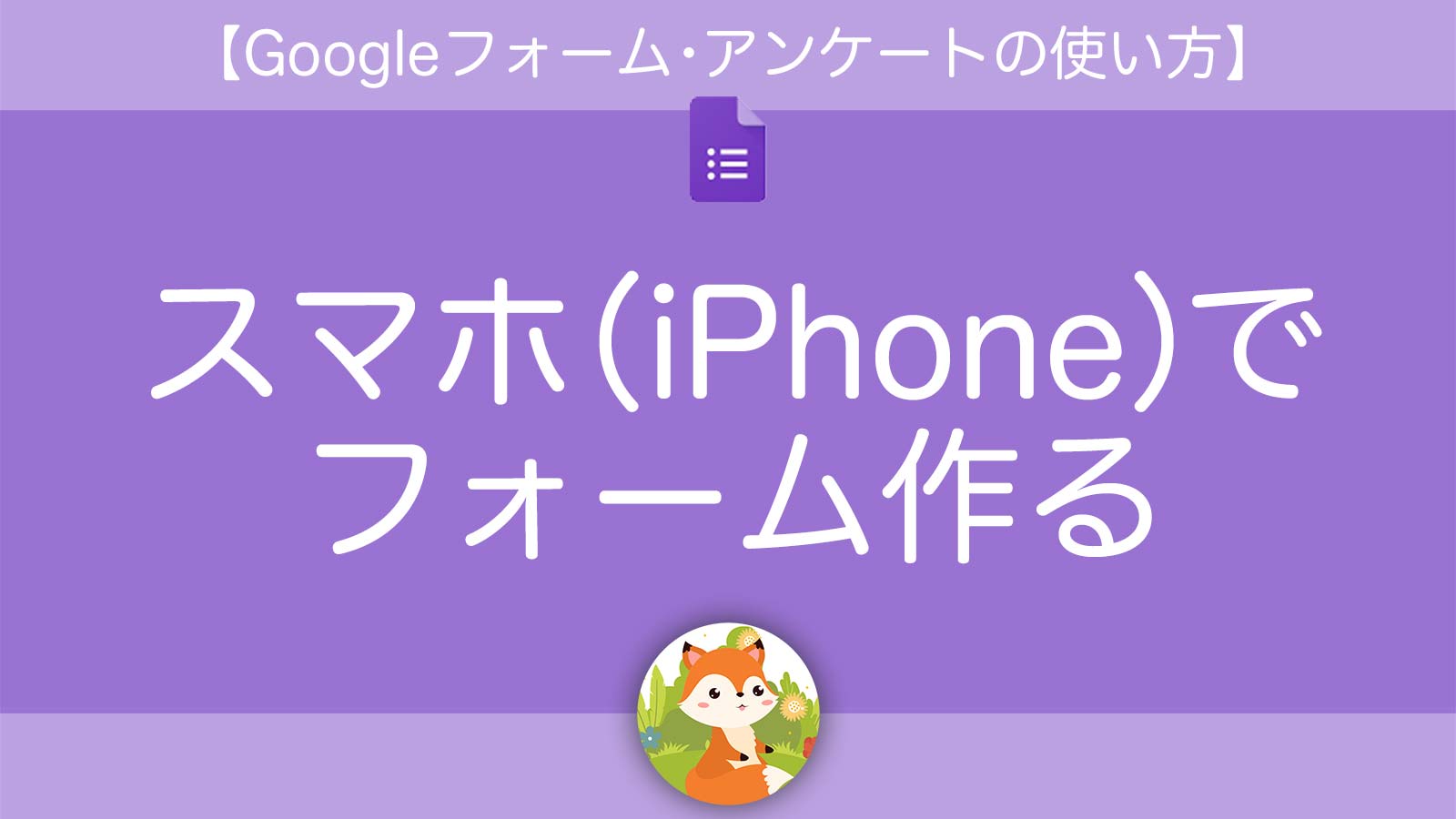
Twitterに掲載するGoogleフォームを開いた状態にします。
2.フォームのURLをコピーする
フォームが完成したら、右上の「送信」ボタンをクリックします。
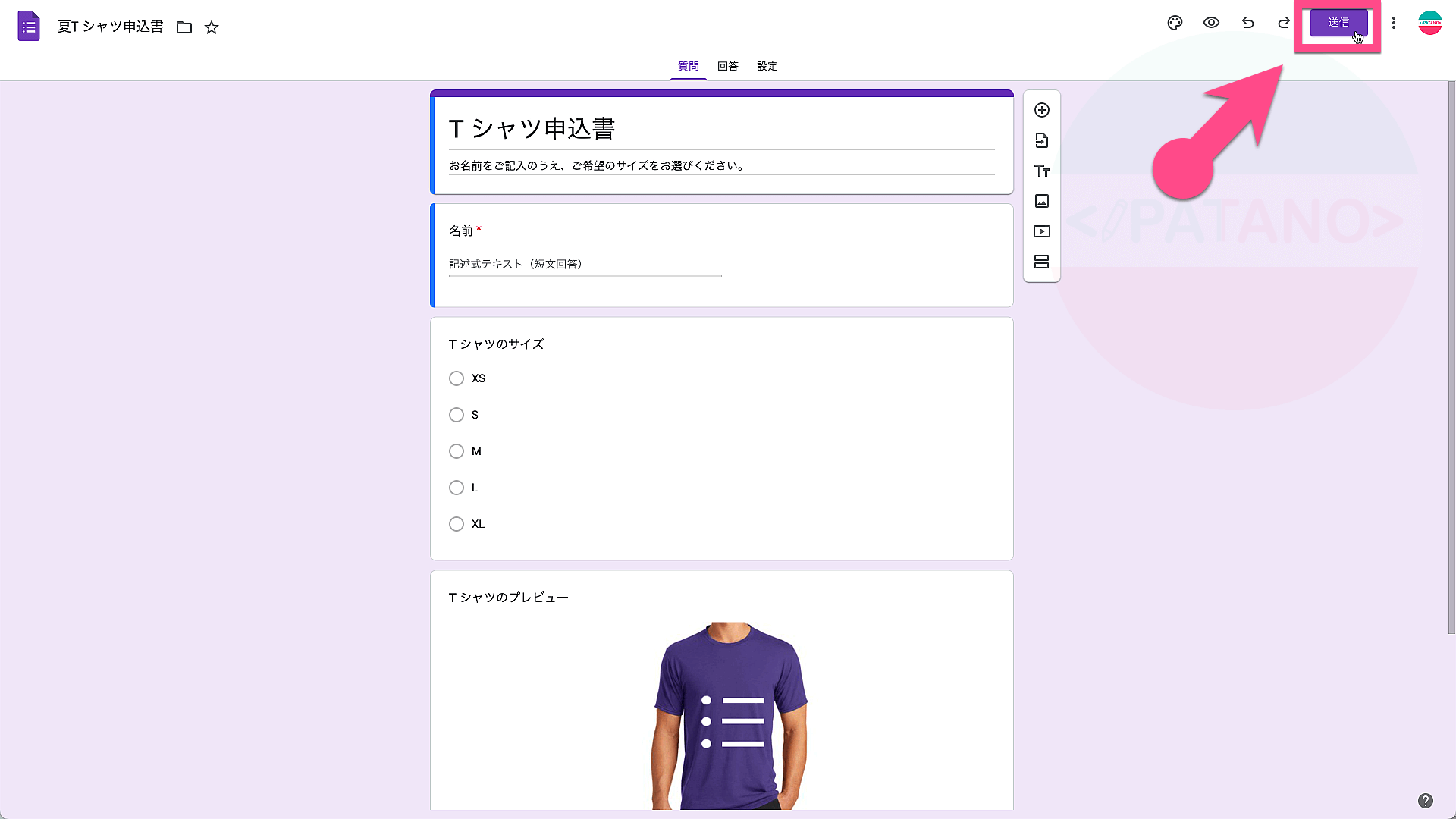
- 「リンク」タブがをクリックします。フォームのURLが表示されます。
- 《URLを短縮》にチェックを入れます。
- 《コピー》ボタンをクリックすると、URLがコピーできます。
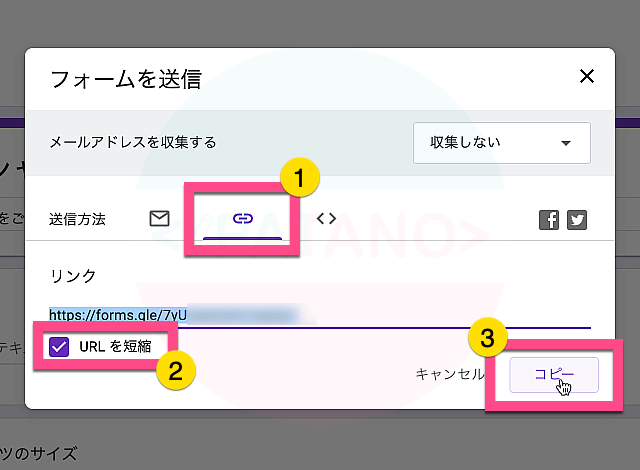
GoogleフォームのURLがコピーできたので、Twitterに投稿する準備が完了です。
Twitterへの投稿&プロフィール欄への貼付け
Twitterへ投稿する
TwitterにGoogleフォームのURLを投稿するには、新規ツイートを作成します。
先ほどコピーしたURLをツイートの本文に貼り付けて、《ツイートする》ボタンをクリックします。
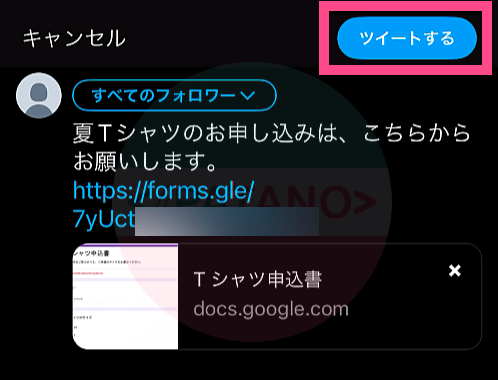
ツイートが投稿されます。
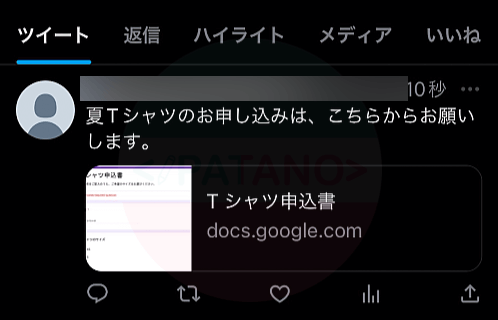
フォロワーがあなたのフォームにアクセスできるようになります。
プロフィール欄への貼り付け
プロフィール欄にGoogleフォームのURLを貼り付けるには、プロフィール画面で「プロフィールを編集」をクリックし、

URLを貼り付けられるのは、2箇所。
- 自己紹介
- Web
です。
自己紹介に貼る
「自己紹介」のところにURLを貼り付けます。
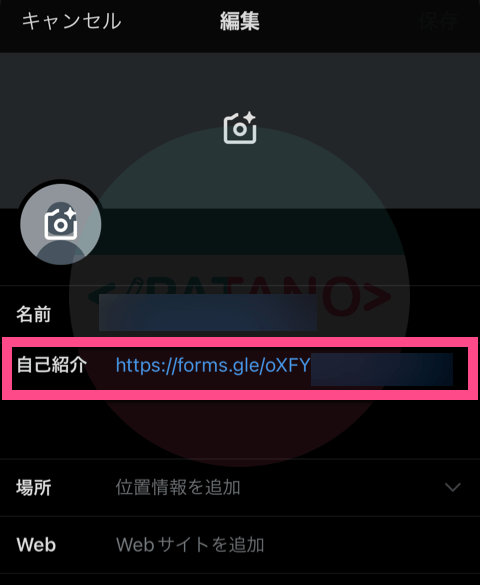
プロフィールには、このように表示されます。

Webに貼る
「Web」にURLを貼り付けます。
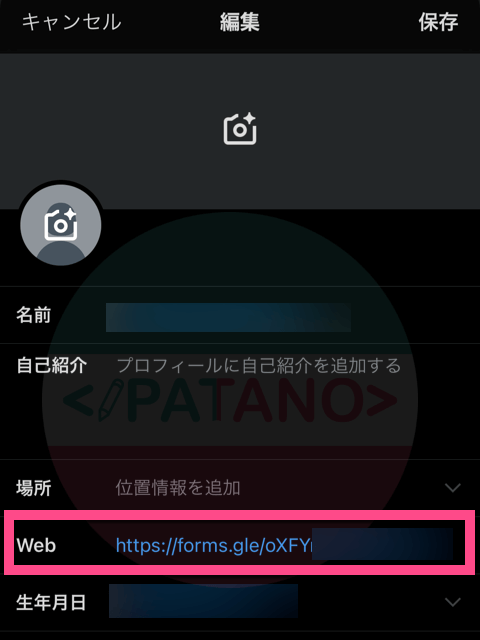
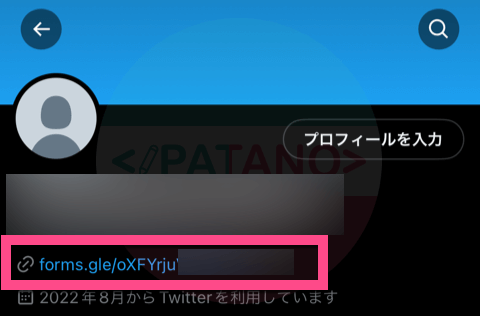
まとめ
TwitterにGoogleフォームのURLを投稿したり、プロフィール欄に貼り付けたりすることで、色々な方を巻き込んでより多くの人々の声を受け取ることができます。
TwitterにGoogleフォームのURLを投稿する&プロフィール欄への貼り付け方法
TwitterとGoogleフォームを活用して、あなたのアイデアを広めたり、皆さんの意見を聞いたり積極的にしていきましょう。
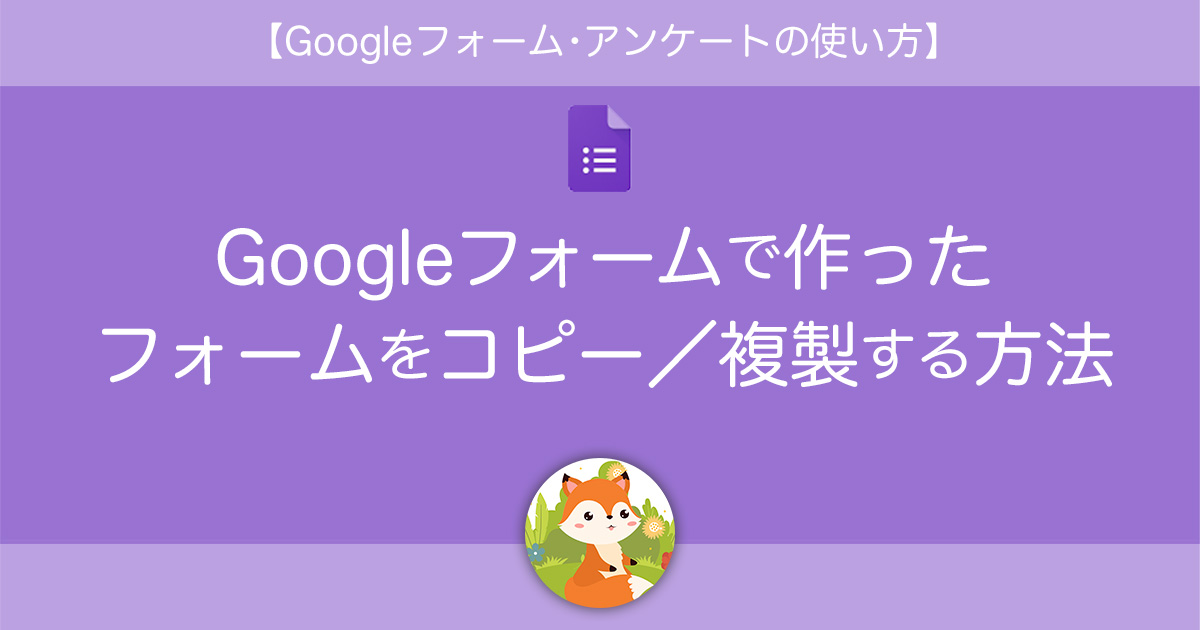
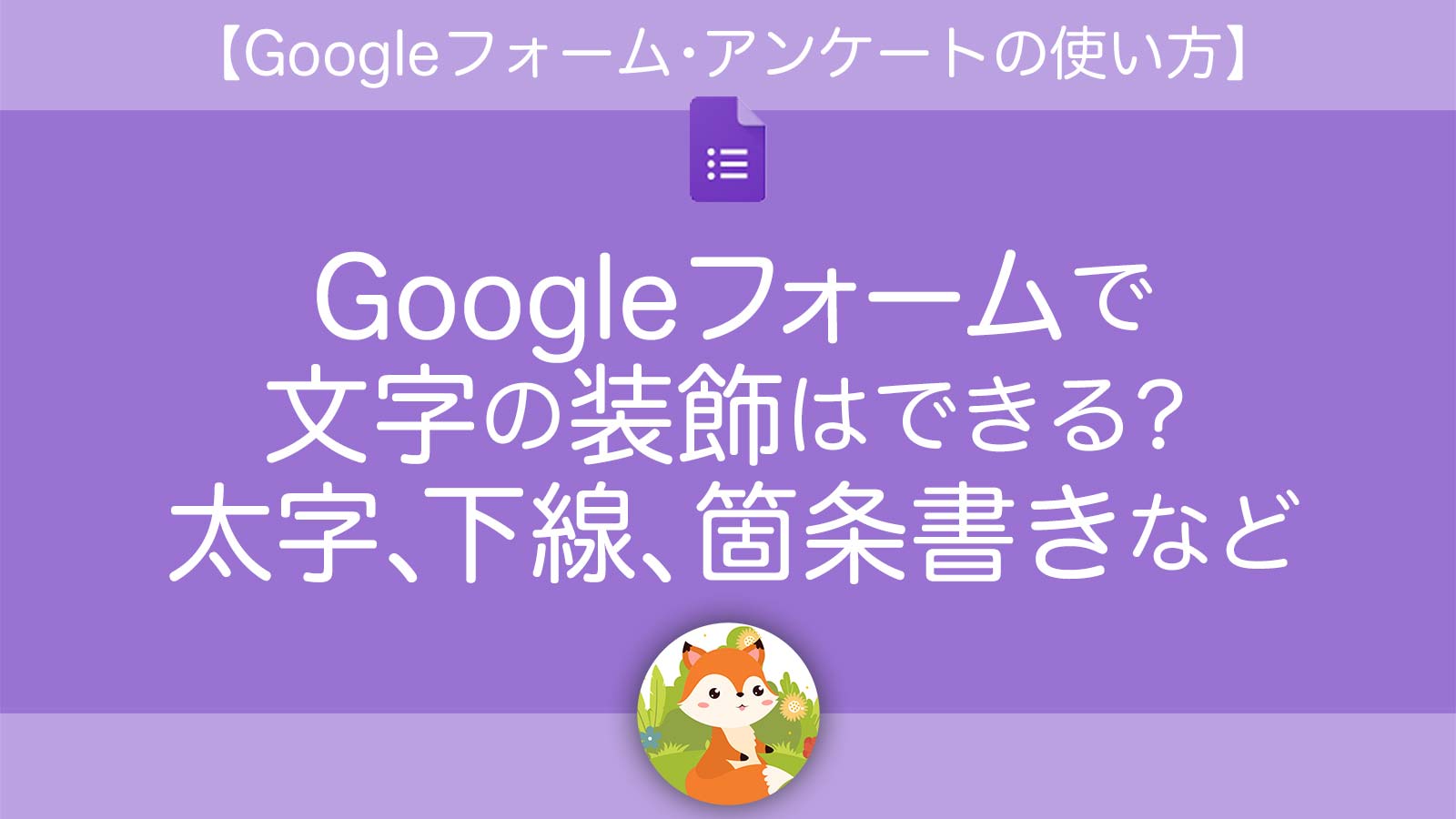
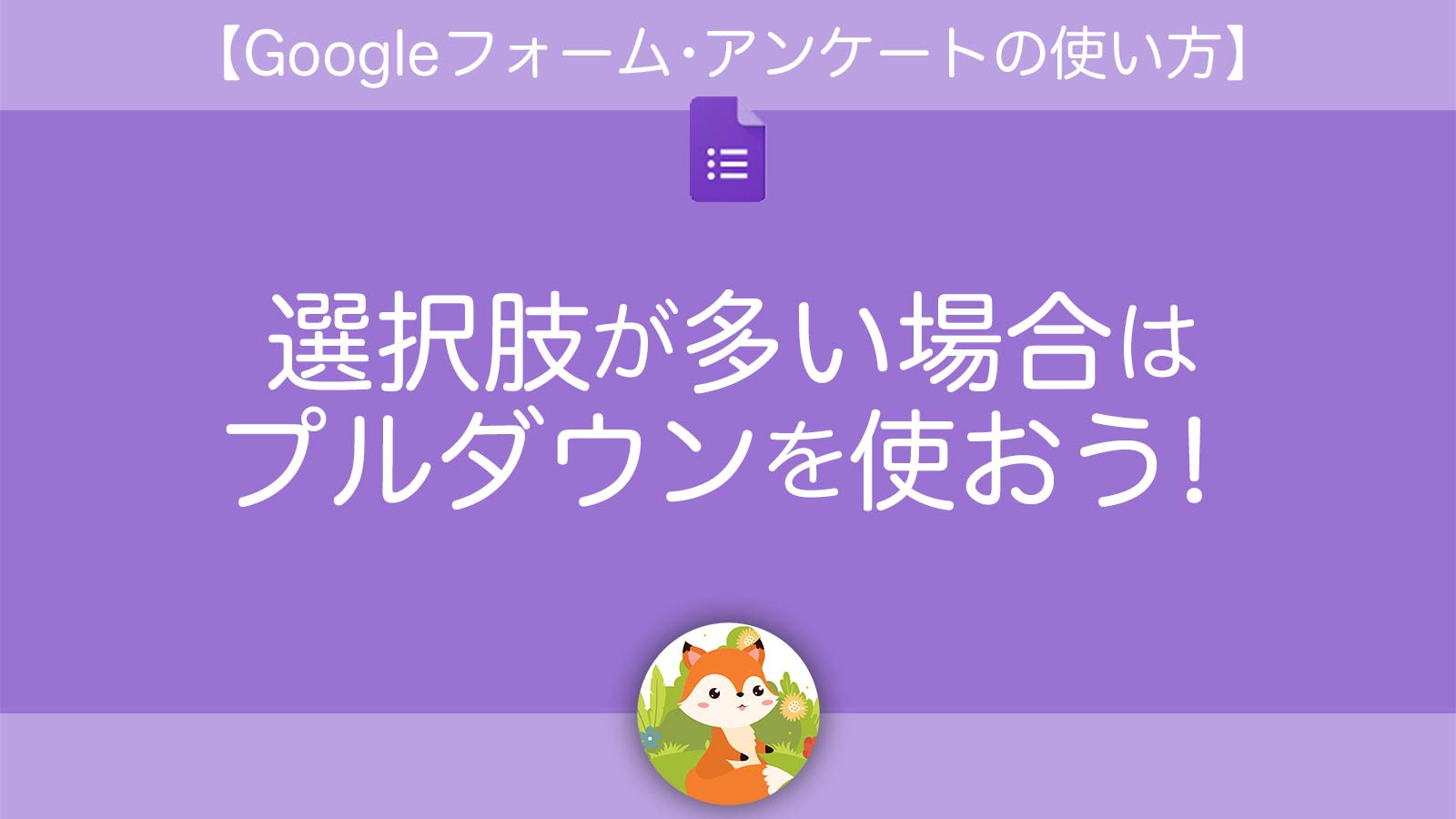
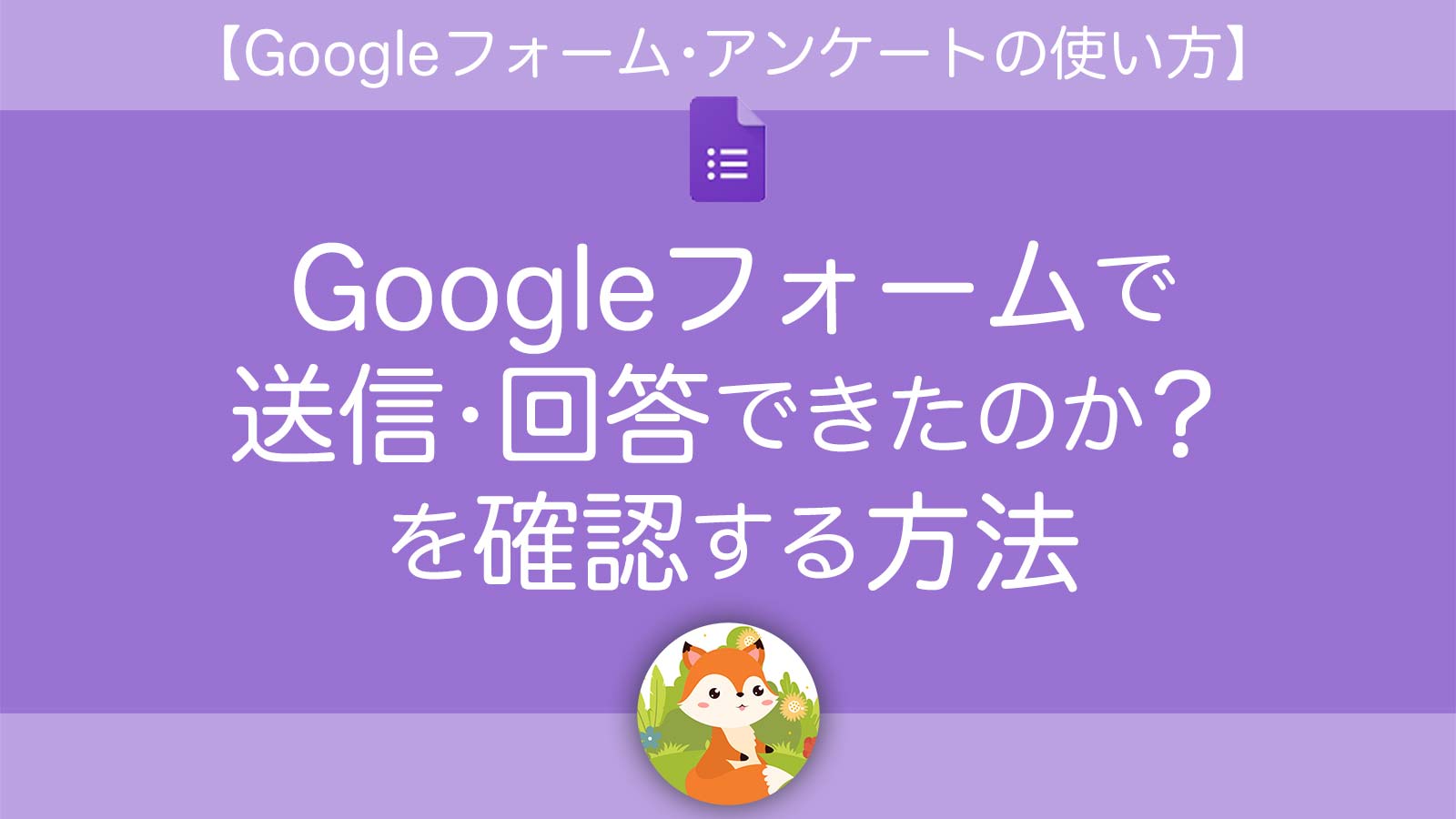
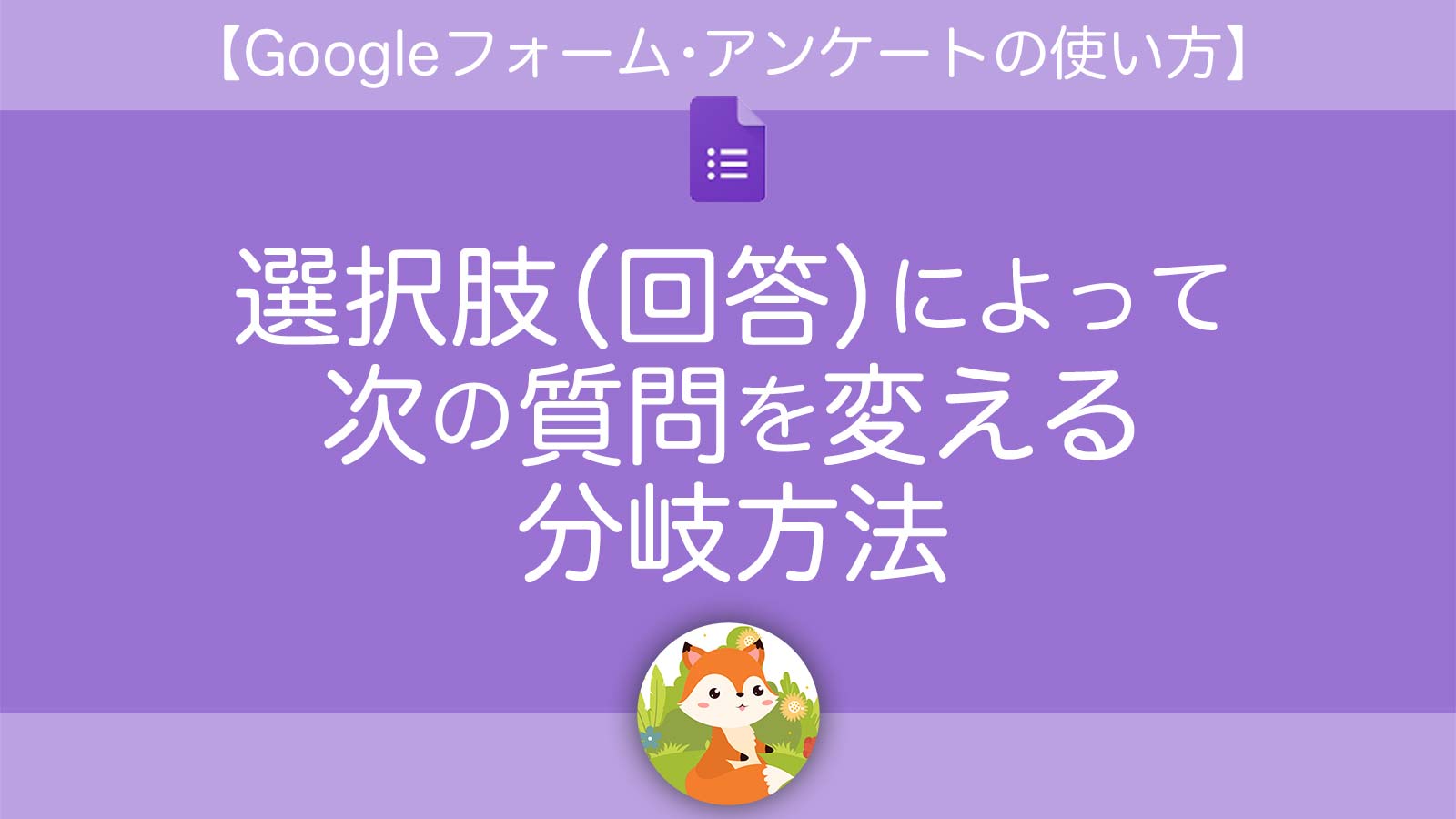
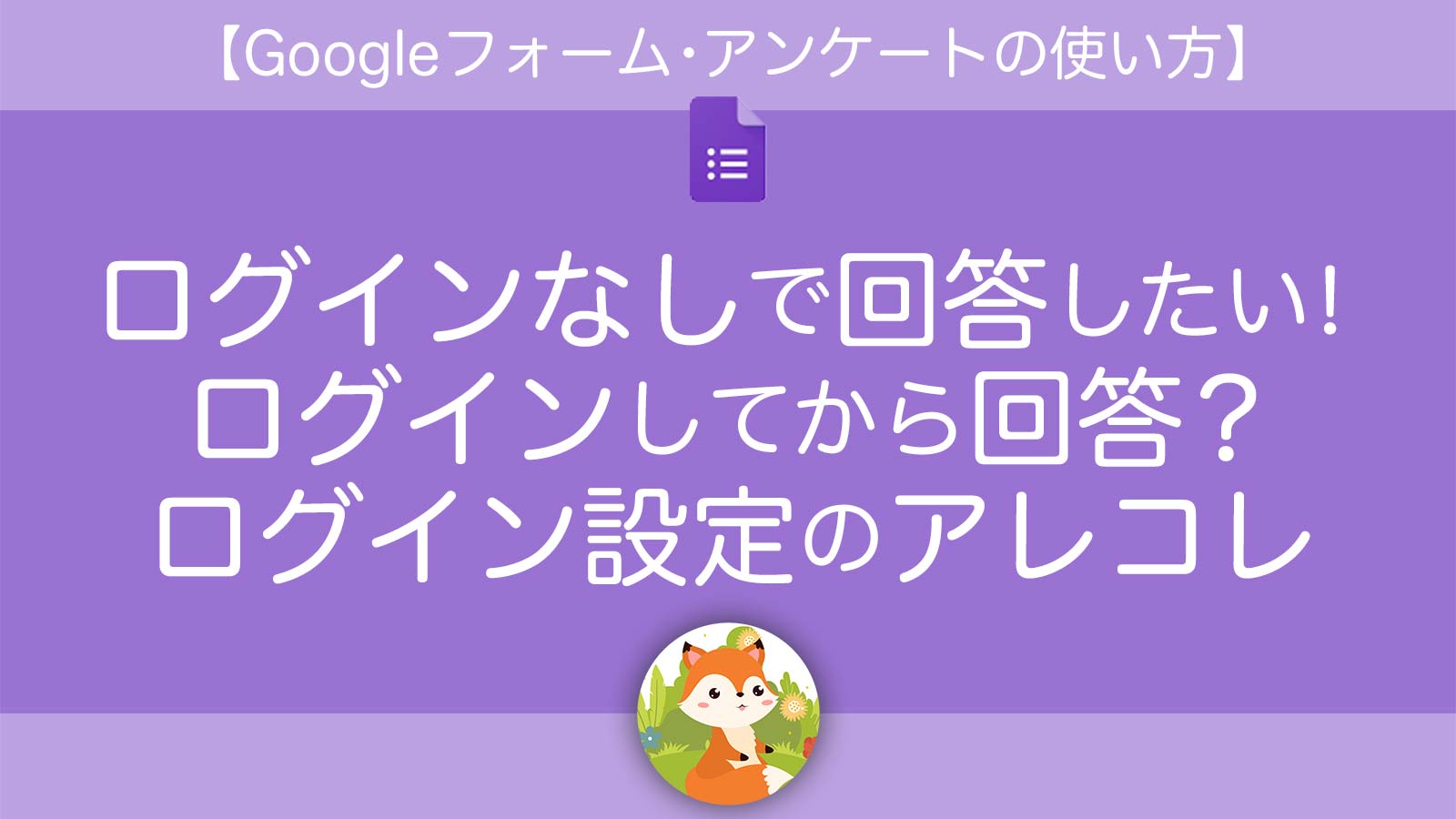
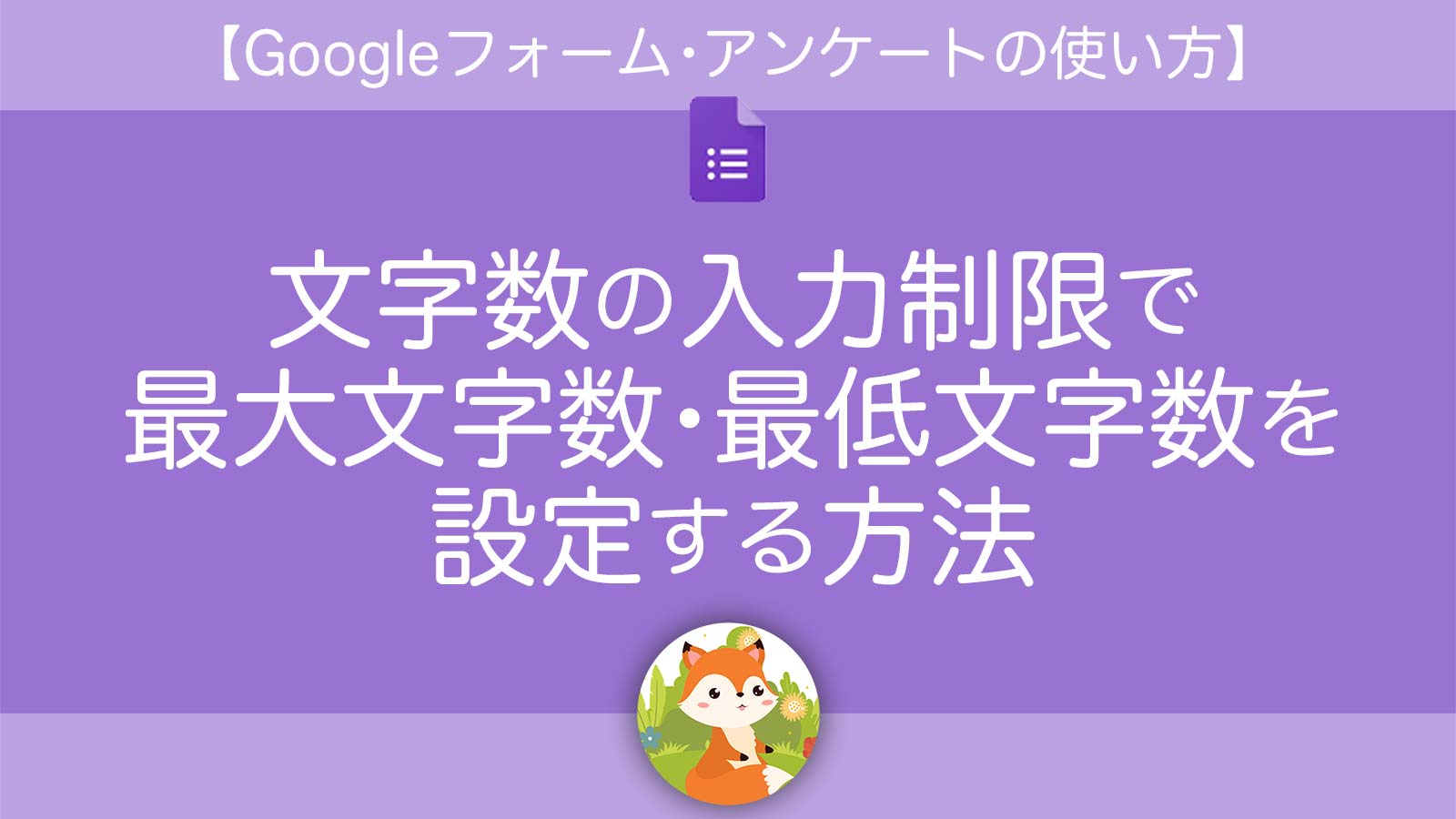
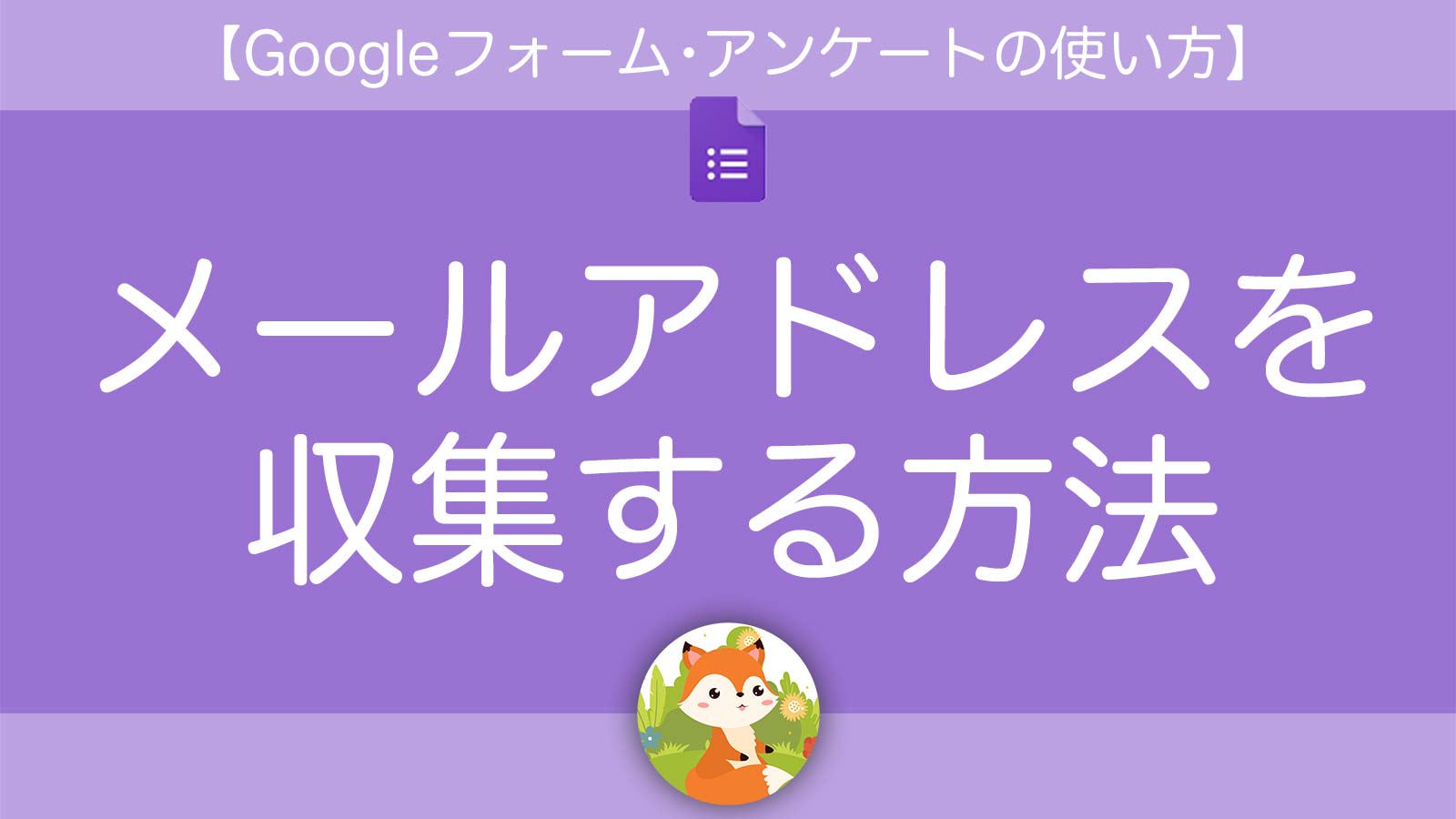
お役立ち感謝&教えてコメント